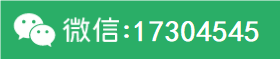在场景中合并“分隔线”与“分隔线挂钩”,并移动到合适位置:
图 4-1-6 安装水池分隔线
由于分隔线包含了太多物体,运行时会严重拖慢电脑速度,因此在场景中新建了一个层:“分隔线”,将分隔线转移到这个层中,可以在需要时将它隐藏。
再次在场景中新建一个层,命名为“大厅地面”,在场景中合并“大厅地面”
这个模型到层中(以下所有合并的场景都放在层“大厅地面”中)。并将它与水池平台对齐好:
图 4-1-7 把“大厅地面”套上“水池平台”
在场景中合并“排水沟”,并克隆为两个,将它们对齐到相应位置,选中“大厅地面”,使用布尔命令,它减去两个“排水沟”,结果如图:
图 4-1-8 在“大厅地面”上使用布尔命令得到排水沟
在场景中导入“排水沟盖板”,并复制为两组,将它们移到刚才“排水沟”的位置,如图:
图 4-1-9 安装排水沟盖板
在场景中合并“游泳池扶手”,并复制为四个,分别移动到施工图所示的位置。同时合并“看台”、“楼梯TB2”、“扶手”等模型(由于模型众多,这里简化了许多步骤)到场景中,最后得到整个游泳池模型,如图(渲染的效果图):
图 4-1-10 内部效果图
至此,模型内部组装完成。保存为“内部组装完毕”
4.2 外部组装
相对来讲,外部的组装容易得多要简单些。首先打开层管理器,新建三个层:屋顶、墙体和门窗:
图 4-2-1 设置图层
首先将模型“墙体”合并到场景中,(放在层“墙体”中)。
图 4-2-2 合并墙体模型
接着将“窗”、“小窗”、“双开门”、“单开门”合并到场景中(放在层“门窗”中),并仔细的把位置安放好,如图:
图 4-2-3 安上门窗
最后将模型“屋顶”合并到场景中(放在层“屋顶”里):
图 4-2-4 安装好屋顶及楼梯等
至此,外部模型组装完毕。将场景保存为“外部组装完毕”
4.3 全部组装
打开“外部组装完毕”,在场景中合并“内部组装完毕”,并移动位置,得到整个的模型:
图 4-3-1 合并内外两个模型
保存为“全部组装完毕”,至此,模型组装完成了。
第5章 为模型赋予材质
本效果图使用的材质共有十多种,为了方便,大部分是使用了3DS MAX内置的材质。有只门、水使用了自己的帖图。在这儿描述一下门的材质的制作过程。
首先打开PHOTOSHOP绘图软件,新建一个图片,并用油漆桶工具填充为橙色(施工图纸上没有说明门的颜色等情况,只有大小,这个颜色是自己定的)
图 5-1 在PHOTOSHOP中制作贴图
接着通过运用各种工具,如画笔,添加杂色等命令把图最终画成如下样式。
图 5-3在PHOTOSHOP中制作贴图
然后进入3DS中,新选中一个材质球,并命名为“单开门”材质,并在漫反射贴图中选用上面制作的图片作为帖图,再调下各类选项,一个单开门的材质就做好了。如下图:
图 5-3 调节材质
其它材质就不一一例举了,材质所用过的帖图都刻录在光盘里了,可以浏览。
设置好材质后,再小心翼翼的把各种材质帖上模型,同时不断的快速渲染观查效果,发现不正确的地方及时修改。最后赋予所有材质后的效果如下:
图 5-4 没用使用创建灯光时的效果图
由于是初次使用3DS MAX,边学边做。使用对材质的使用并不精通。这次的材质总体效果并不是很理想,但时间有限,虽然远不够完美,我还是得继续进行渲染这一步。希望以后能做得更好。
第6章 灯光与渲染
这次手里的施工图纸中没有电气图,因而无法得知灯光的位置。不过即使有电气施工图,我也很难按照电气施工图去布置那于多灯光——灯光多了以后,会严重拖慢渲染速度。所以我采用了灵活设置灯光的方法,在需要的时候才创建,不需要的时候就将灯光删除,或者把它隐藏,不参于渲染过程。
在渲染内部游泳池效果的时候,使用了两盏泛光灯进行渲染,参数如图。
图 6-1 设置泛光灯属性
为了精确定位,使用了摄像机,便于观察不同的位置,使用不同镜头,达到不同的效果——如下图,就是使用了15MM焦距广角镜头的摄像机渲染成的。
图 6-2 使用了15MM焦短镜头的效果图
在外渲染外部的时候,在模型顶部放置了一个天光,天光的参数为:
图 6-3 天光的参数
然后根据需要在周围放置泛光灯进行补光。同时,还将一个天空的图片做为渲染背景,并创建了一个平面作为地面,渲染后取得了较好的效果。如图:
图 6-4 设置灯光
灯光属性的设置非常重要,特别是阴影贴图那里浪费了我不少时间(阴影帖图没设置好的时候,场景里的水渲染出来后要么完全透明,看不到,要么完全是倒影),最后终于找到正确的方法,设置好后水的效果才出来。
第7章 效果图
渲染后得到的图片,个人觉得已经非常不错,但还有不是很完美的地方,比如有些墙出现了小缝等,对于这种情况,我使用PHOTOSHO软件进行了处理。
至此,效果图的制作终于完成!
在这里帖几张图出来:
图 7-1 室内效果图
图7-2 游泳池水
图 7-3 外部效果
图 7-4 透视
结 论
本来通过针对3DS MAX几天的学习,我觉得已经可以制作一套效果图出来了,没想到后来遇到了比较大的困难。原本以为经过一段时间的学习,可以花三天时间把设计完成,结果整整做了一个多周。从第一天开始,就出现了3DS MAX导入CAD图形后不能挤出这个问题,困扰了我一整天。但我抱着学习的态度,到处查找原因,终于将它解决,这样的例子很多,制作的时候往往觉得痛苦,特别是有时候操作不当软件一下子卡死,然后弹出来——这样状况不断的重复。制作过程到了后期贴图渲染的时候,由于模型尺寸比较大,而我又不知有什么设置方法可以有效的减轻计算机的负荷,计算机有时候比较慢——只得小心的操作。最后渲染的时候,虽然我觉得还没材质没有调节好,但出来的效果图比我想象中的好得多,心里非常高兴。尽管渲染一张效果图要用近半个小时的时间,我还是花了一晚上弄了十来张图出来。
通过第一次制作效果图,我还是学习到了不少东西。虽然不可避免的走了不少弯路,但我总结了一下,也有几点非常成功的地方:
&nbs